mi iPad esta desactivado y debo conectarlo a iTunes pero no sé como
como puedo desbloquear el ipad? está desactivado
gracias
iPad, iPadOS 14
como puedo desbloquear el ipad? está desactivado
gracias
iPad, iPadOS 14
¡Hola MamideToalda2007!
Gracias por participar en las Comunidades de Apple en español.
El artículo que estabas revisando contiene la información detallada. Te dejo los pasos a continuación:
Si olvidaste el código del iPad o el iPad está desactivado
Obtén información sobre qué hacer si olvidaste el código del iPad o si aparece un mensaje en el que se indica que el iPad está desactivado.
 ¿Olvidaste el código del iPhone?
¿Olvidaste el código del iPhone?
 ¿Olvidaste el código del iPod touch?
¿Olvidaste el código del iPod touch?

Si ingresas el código incorrecto muchas veces, verás un mensaje en el que se indicará que el iPad está desactivado. Si no recuerdas el código, deberás borrar el contenido del iPad, lo que eliminará los datos y las opciones de configuración, incluido el código.
Si hiciste un respaldo del iPad, puedes restaurar los datos y las opciones de configuración una vez restaurado el iPad. Si no habías realizado un respaldo antes de olvidar el código, no podrás guardar los datos del iPad. Sigue los pasos que se indican a continuación para eliminar el código.
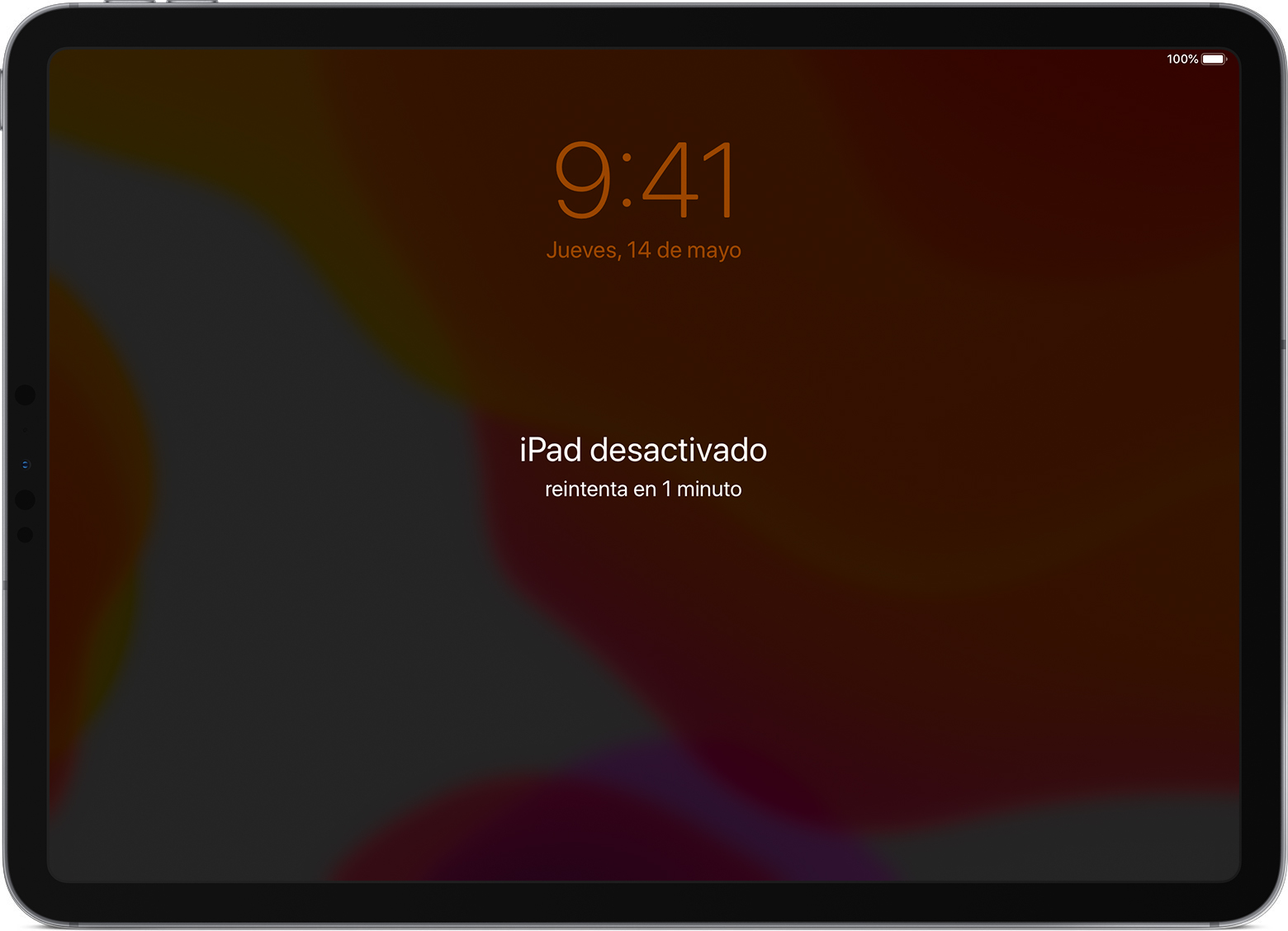
Necesitas una computadora para seguir estos pasos. Si no tienes una computadora, puedes pedir una prestada, ir a una Apple Store o a un proveedor de servicios autorizado por Apple.
Eliminar el código de un iPad que tiene Face ID
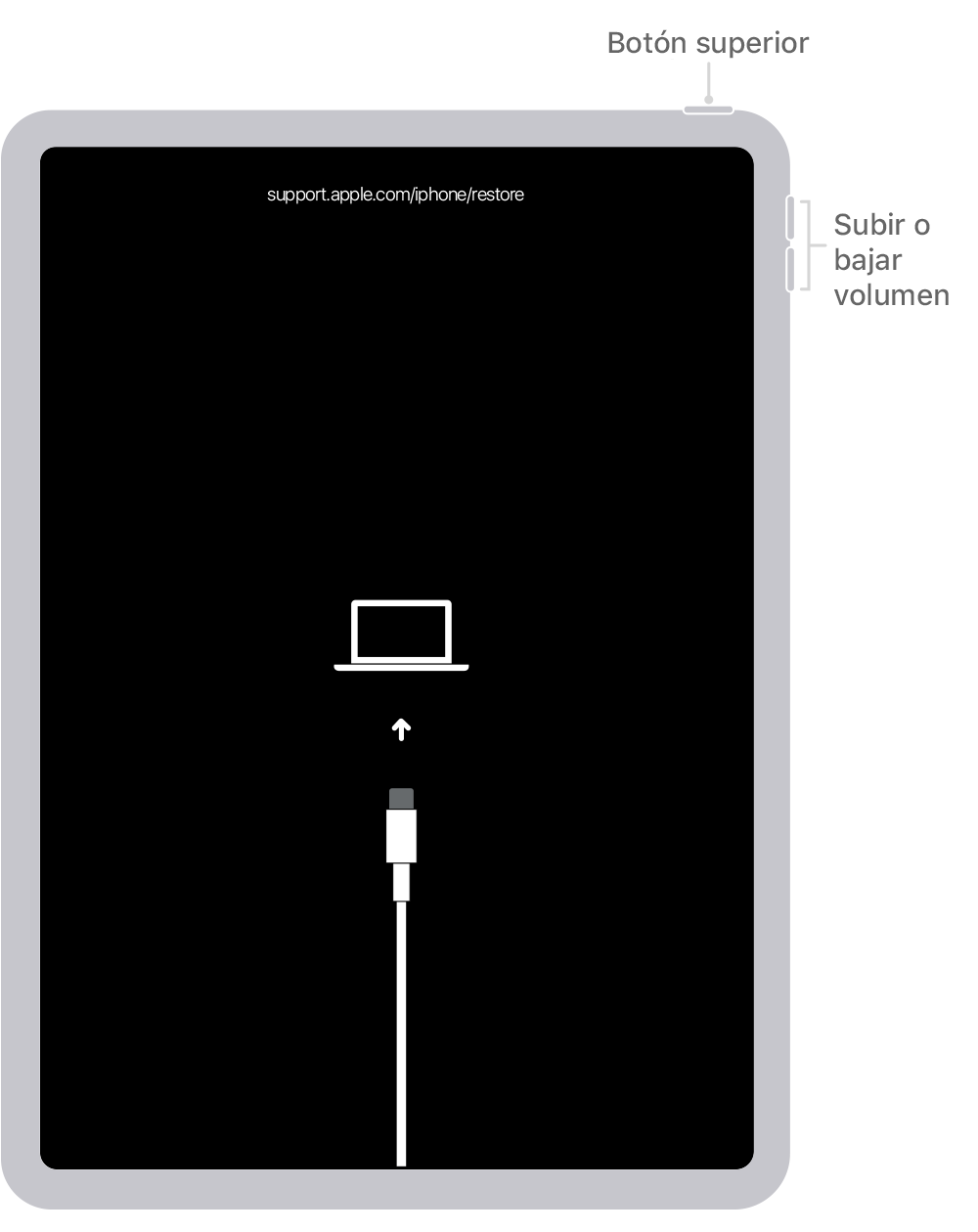
Eliminar el código de un iPad que tiene un botón de inicio
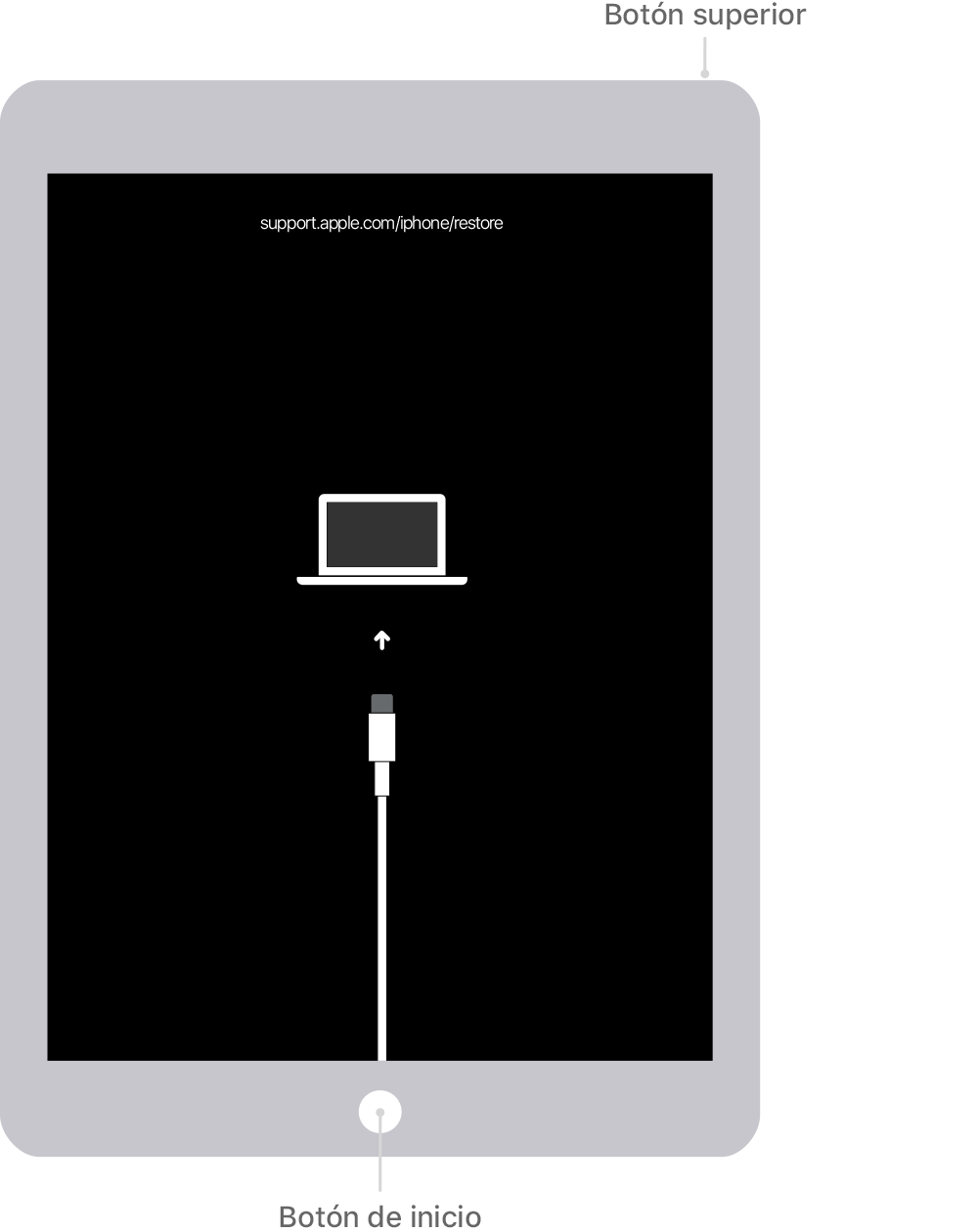
Restaurar el iPad
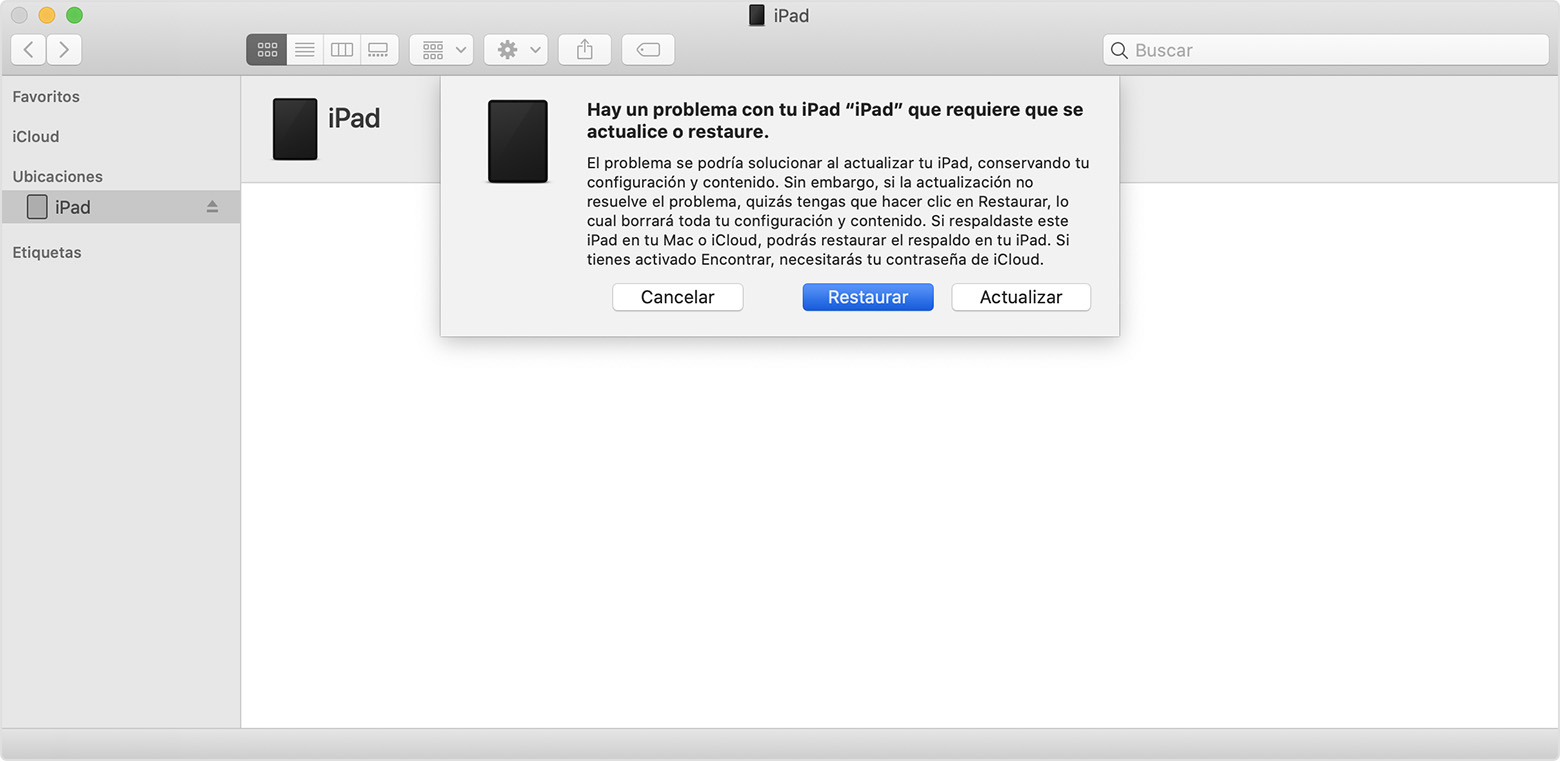
¿Aún necesitas ayuda?
Quedo pendiente, saludos.
¡Hola MamideToalda2007!
Gracias por participar en las Comunidades de Apple en español.
El artículo que estabas revisando contiene la información detallada. Te dejo los pasos a continuación:
Si olvidaste el código del iPad o el iPad está desactivado
Obtén información sobre qué hacer si olvidaste el código del iPad o si aparece un mensaje en el que se indica que el iPad está desactivado.
 ¿Olvidaste el código del iPhone?
¿Olvidaste el código del iPhone?
 ¿Olvidaste el código del iPod touch?
¿Olvidaste el código del iPod touch?

Si ingresas el código incorrecto muchas veces, verás un mensaje en el que se indicará que el iPad está desactivado. Si no recuerdas el código, deberás borrar el contenido del iPad, lo que eliminará los datos y las opciones de configuración, incluido el código.
Si hiciste un respaldo del iPad, puedes restaurar los datos y las opciones de configuración una vez restaurado el iPad. Si no habías realizado un respaldo antes de olvidar el código, no podrás guardar los datos del iPad. Sigue los pasos que se indican a continuación para eliminar el código.
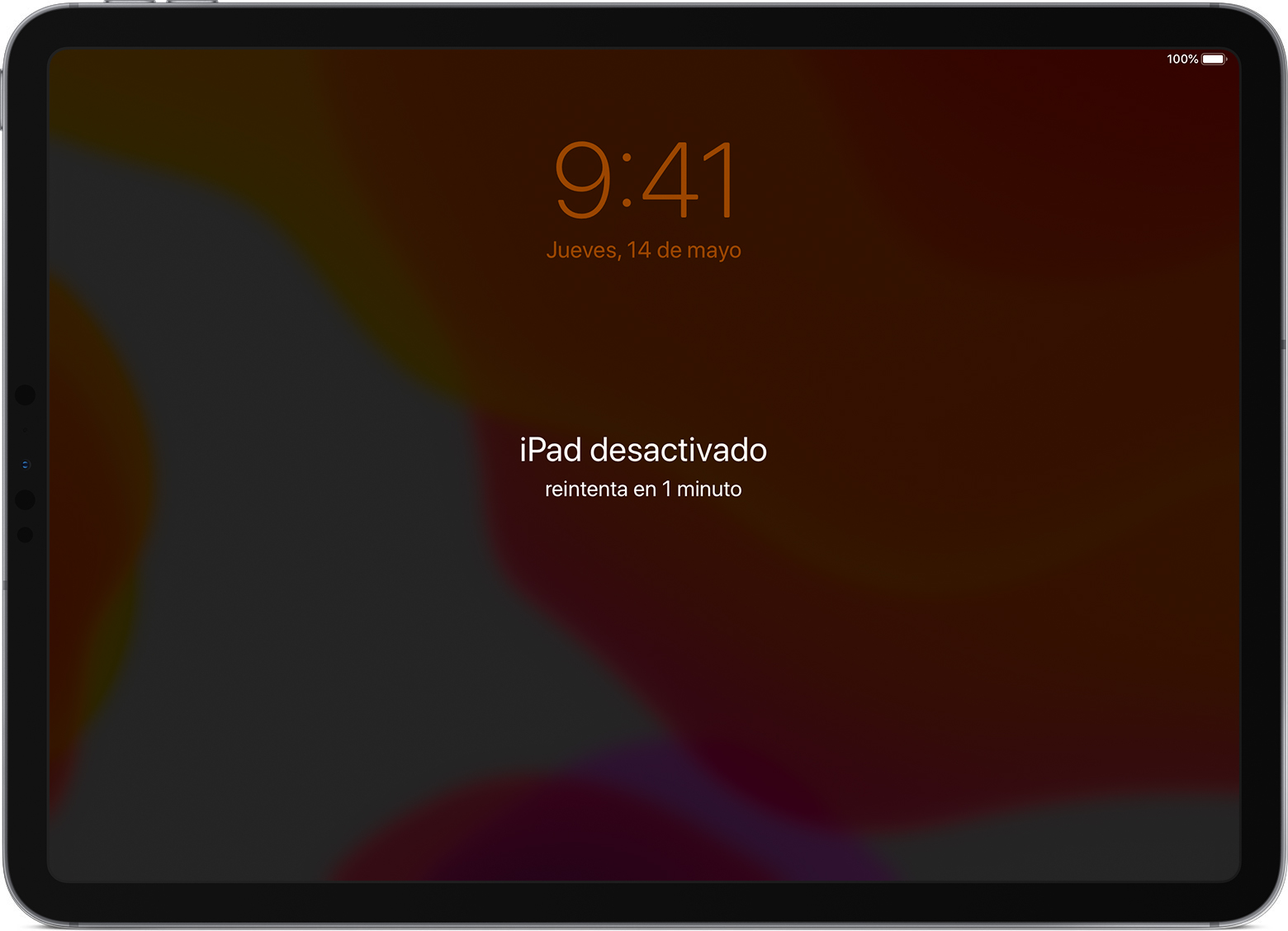
Necesitas una computadora para seguir estos pasos. Si no tienes una computadora, puedes pedir una prestada, ir a una Apple Store o a un proveedor de servicios autorizado por Apple.
Eliminar el código de un iPad que tiene Face ID
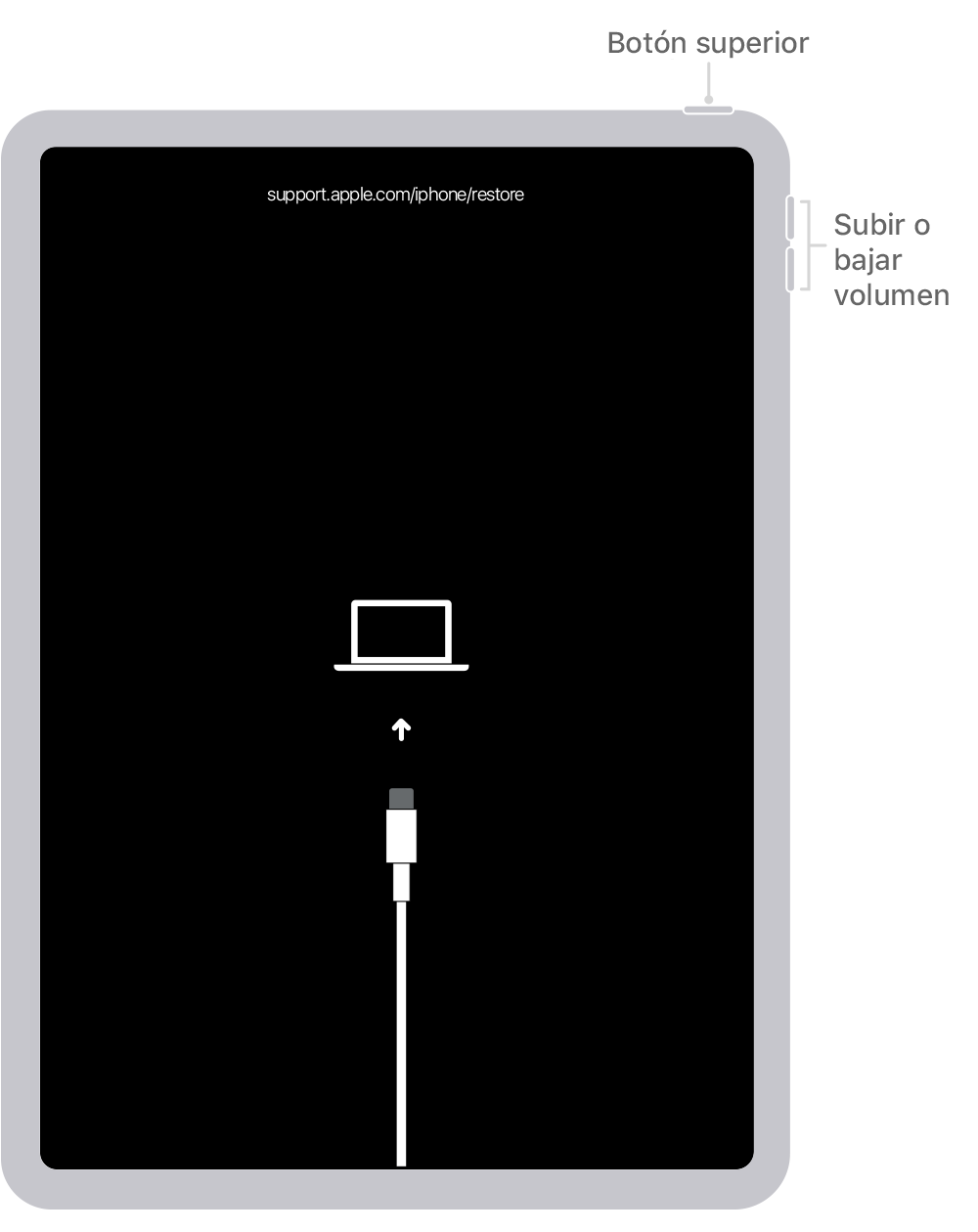
Eliminar el código de un iPad que tiene un botón de inicio
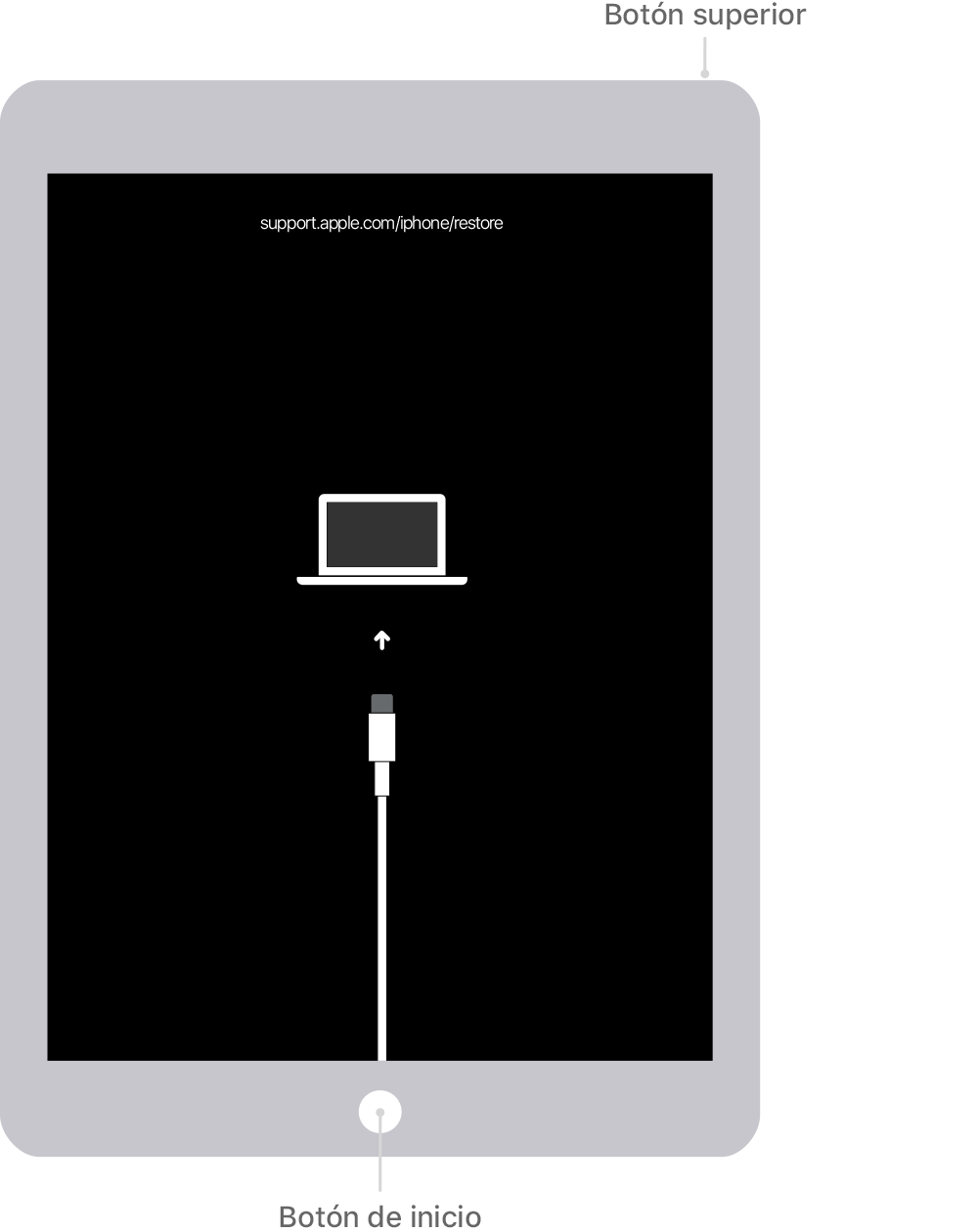
Restaurar el iPad
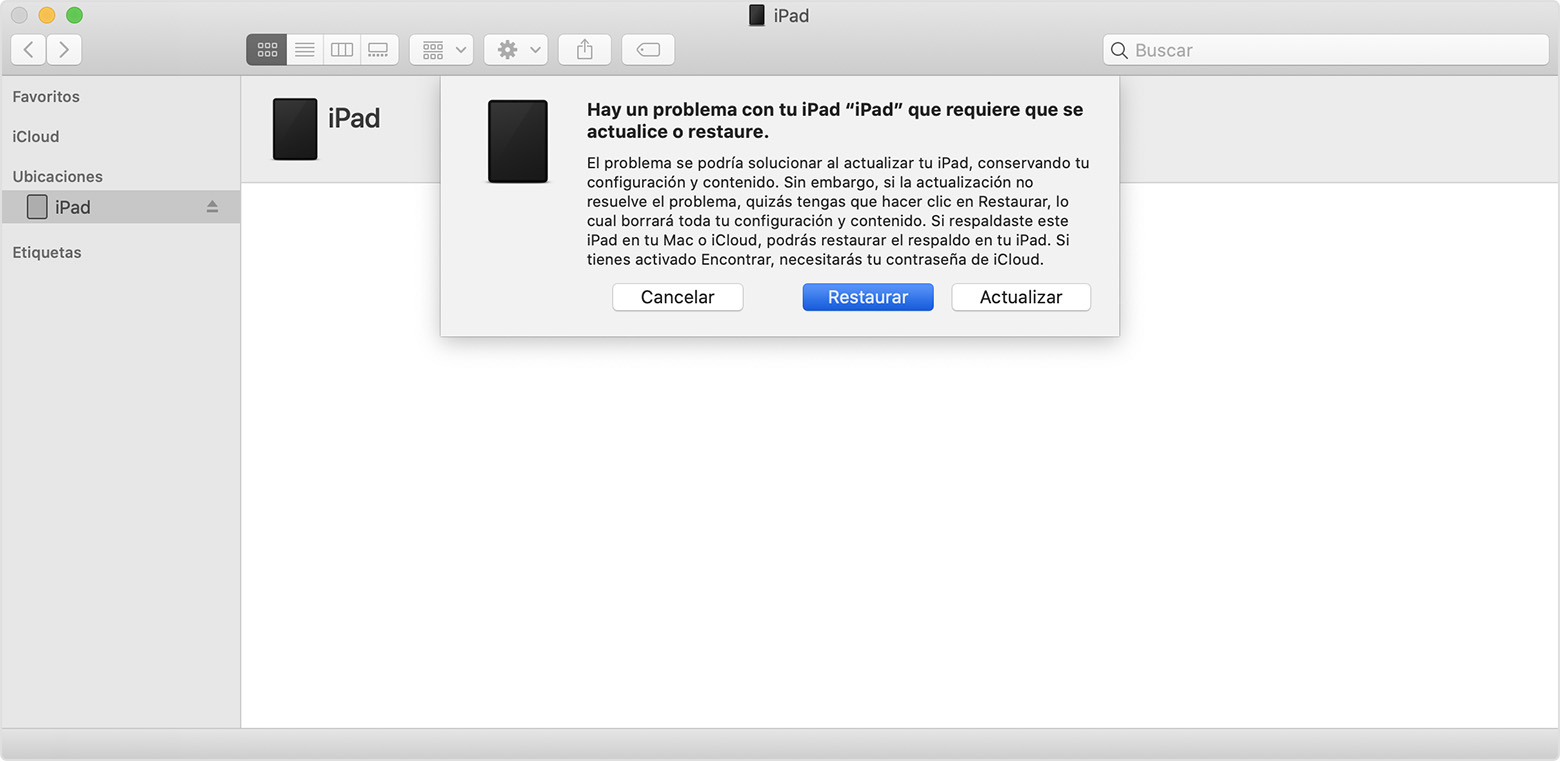
¿Aún necesitas ayuda?
Quedo pendiente, saludos.
mi iPad esta desactivado y debo conectarlo a iTunes pero no sé como